本文将详细介绍TP-Link TL-WR802N无线路由器作为中继设备来增强无线WI-FI信号的方法;TL-WR802N路由器内置了Repeater(中继)模式,这一功能专门用于扩展现有路由器的无线网络信号,从而提升无线信号的覆盖范围和强度。
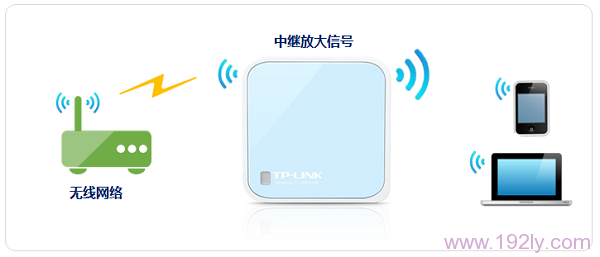 TP-Link TL-WR802N路由器中继无线信号拓扑图
TP-Link TL-WR802N路由器中继无线信号拓扑图
第一步:准备阶段
在开始配置之前,请确保了解需要被中继的无线网络名称、密码以及加密类型等相关信息,并将其记录下来,如下图所示。
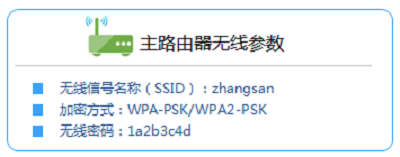 记录目标无线网络的关键参数
记录目标无线网络的关键参数
第二步:调整电脑IP地址
在配置TP-Link TL-WR802N迷你路由器之前,需将您的笔记本电脑无线网卡的IP地址设置为自动获取,具体操作如图所示。若不熟悉此过程,请参考相关教程:。
 Windows XP系统下设置自动获取IP地址
Windows XP系统下设置自动获取IP地址
第三步:连接至TL-WR802N无线网络
使用电脑搜索并连接到TL-WR802N路由器的默认无线网络(默认SSID为:TP-LINK_XXXXXX,可从路由器底部标签上的MAC地址找到具体信息)。
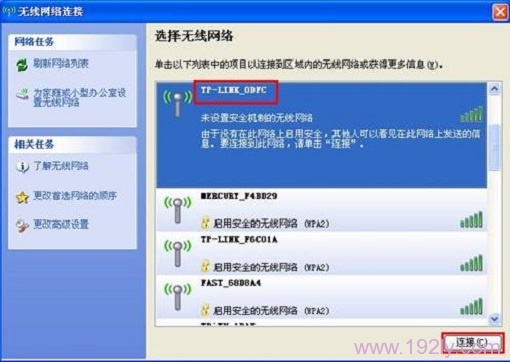 笔记本电脑连接到TL-WR802N无线网络
笔记本电脑连接到TL-WR802N无线网络
第四步:访问TL-WR802N路由器设置页面
1、打开电脑上的IE浏览器,在地址栏输入192.168.1.253(管理地址),按下回车键后会出现登录窗口。(如果无法通过192.168.1.1进入,请查阅文章: )
 在浏览器中输入192.168.1.253
在浏览器中输入192.168.1.253
2、在“设置密码”区域设定管理密码,并在“确认密码”处重复输入,随后点击“确定”按钮。
 配置TL-WR802N路由器登录密码
配置TL-WR802N路由器登录密码
PS:如果您之前已设置了登录密码,则会出现下图所示的登录界面,直接输入密码即可完成登录。
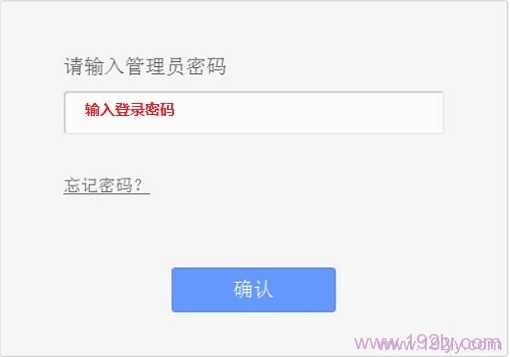 输入先前设置的登录密码
输入先前设置的登录密码









 陕公网安备41159202000202号
陕公网安备41159202000202号